Utilizar las capas del mapa en Transpoco para organizar las características del mapa
El mapa tiene las siguientes vistas y capas:
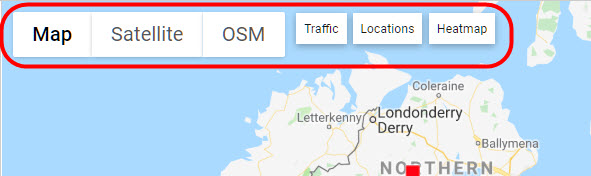
Mapa, Satélite y OSM ofrecen distintas formas de ver la zona y muestran información diferente.
Tráfico, Ubicaciones y Mapa de calor son capas con información adicional que pueden activarse y desactivarse.
Mapa estándar
Esta es la vista por defecto del callejero en 2D.
Si aún no se encuentra en esta vista, haga clic en Mapa. Esta vista se mantendrá a menos que se cambie a Mapas satelitales u OSM.
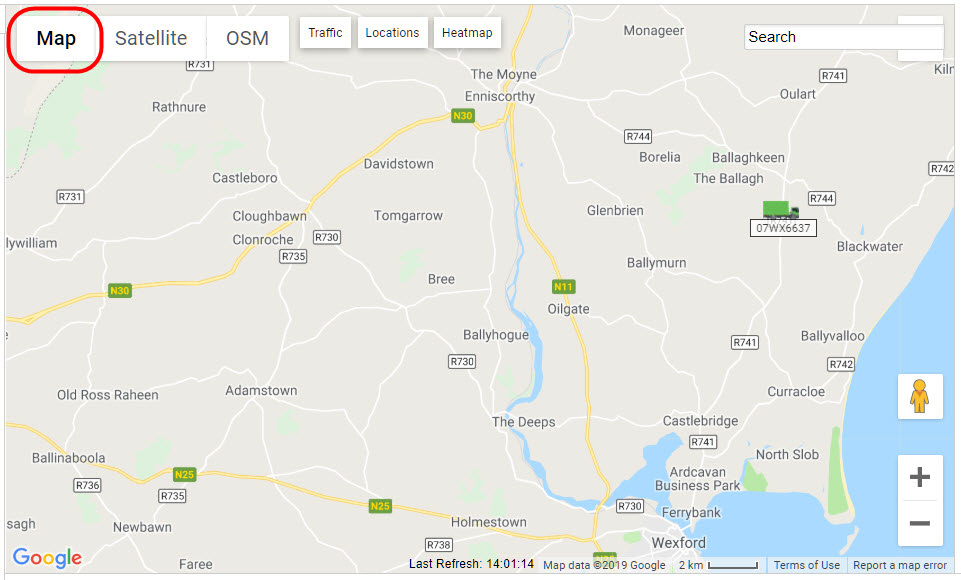
Para activar/desactivar el terreno, marque/desmarque la casilla Terreno.
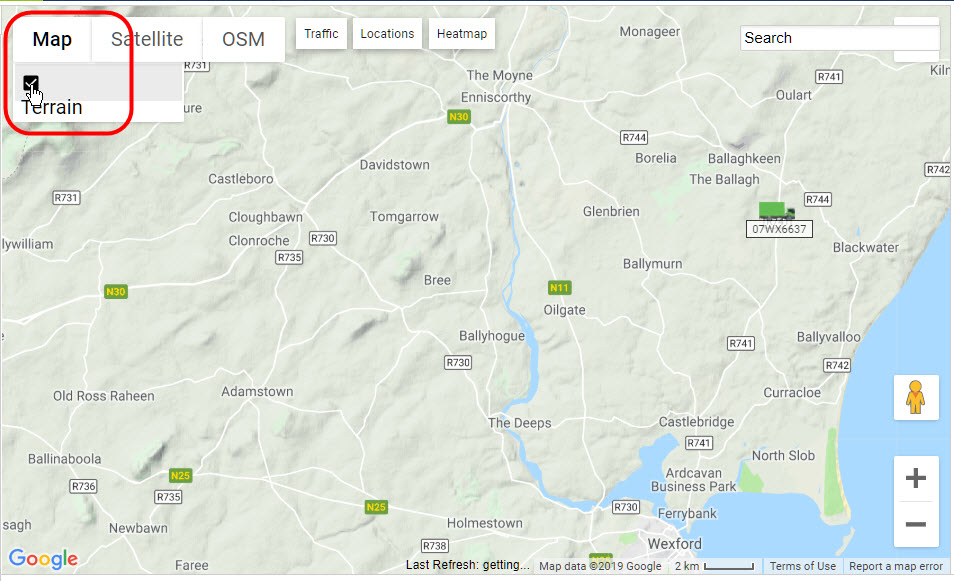
Satélite
Esta es la vista fotográfica de la zona. Las etiquetas (carreteras y topónimos) pueden activarse o desactivarse.
Haga clic en Satélite. Esta vista se mantendrá a menos que se cambie a Mapa u OSM. La vista predeterminada muestra las etiquetas (nombres de carreteras y lugares).
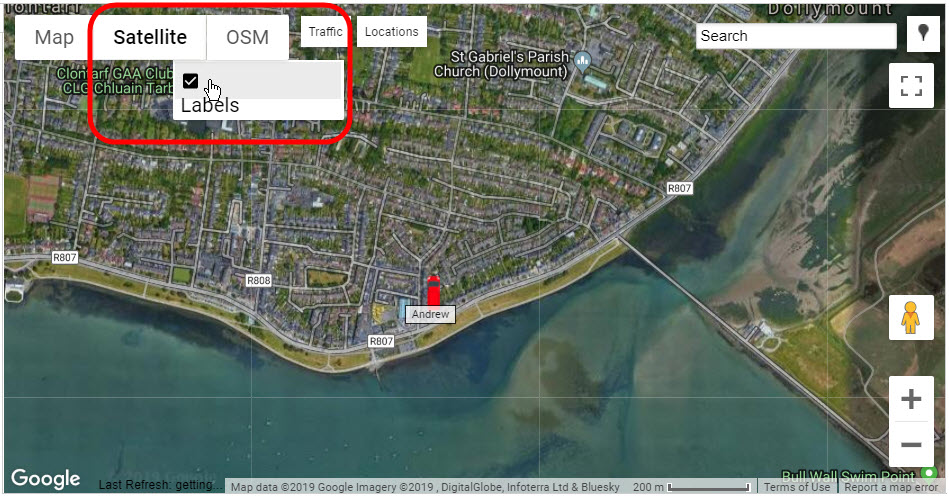
Para activar/desactivar las etiquetas, haga clic en Satélite y marque/desmarque la casilla Etiquetas.
OSM
Se trata de OpenStreetMaps, que es contenido generado por los usuarios. Ofrece una opción adicional para ver datos y es el de mejor calidad para zonas industriales/urbanas y para crear geocercas.
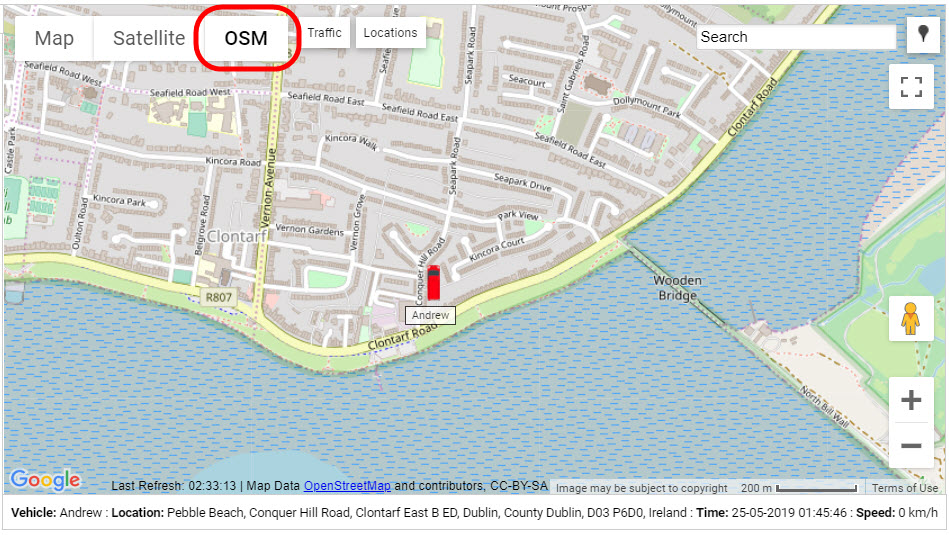
Tráfico
La información de tráfico en tiempo real puede superponerse a los mapas estándar y de satélite (activar/desactivar) y a las capas de ubicaciones y mapas térmicos.
En las vistas Mapa o Satélite, haz clic en Tráfico.
Al igual que en Google, las líneas verdes indican que el tráfico es fluido, mientras que las líneas de color naranja a rojo oscuro indican que el tráfico está cada vez más congestionado.
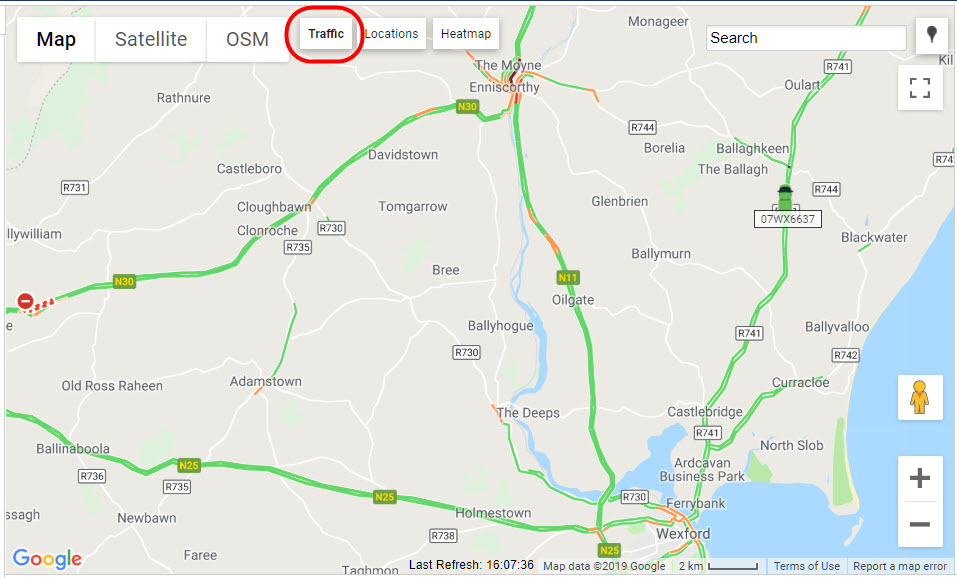
Desactive la capa de tráfico haciendo clic de nuevo en Tráfico.
Localizaciones
La base de datos de localizaciones puede superponerse a los mapas estándar, por satélite y OSM y a las capas de tráfico y mapas térmicos (mostrar/ocultar). Las ubicaciones se tratan en Base de datos de ubicaciones.
En las vistas Mapa, Satélite u OSM, haga clic en Localizaciones.
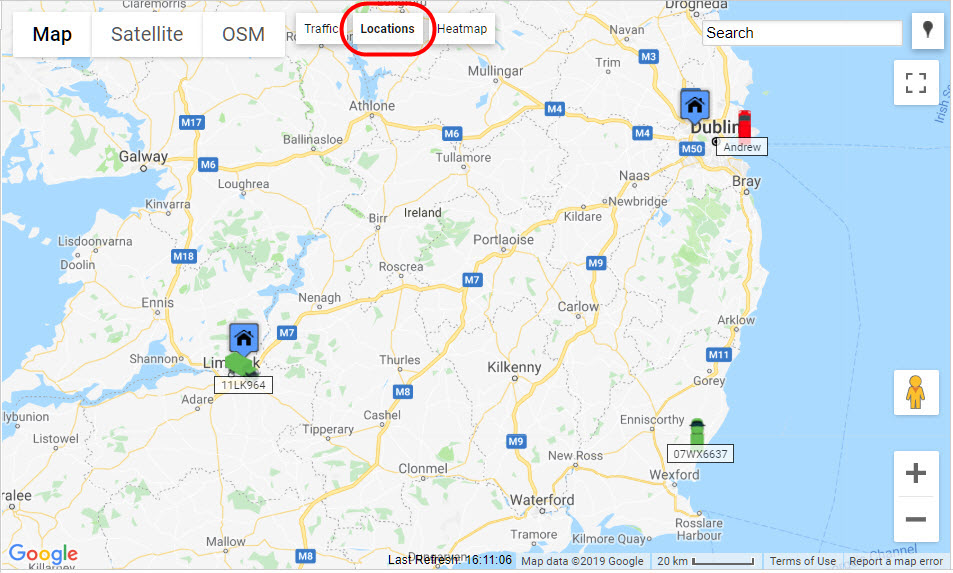
Desactive la capa de localizaciones haciendo clic de nuevo en Localizaciones.
Rutas
Las rutas predefinidas añadidas al sistema pueden superponerse a los mapas estándar, por satélite y OSM (mostrar/ocultar).
- Haga clic en Rutas para que aparezca una lista emergente de todas las rutas del sistema.
- Seleccione la ruta que desea añadir al mapa.
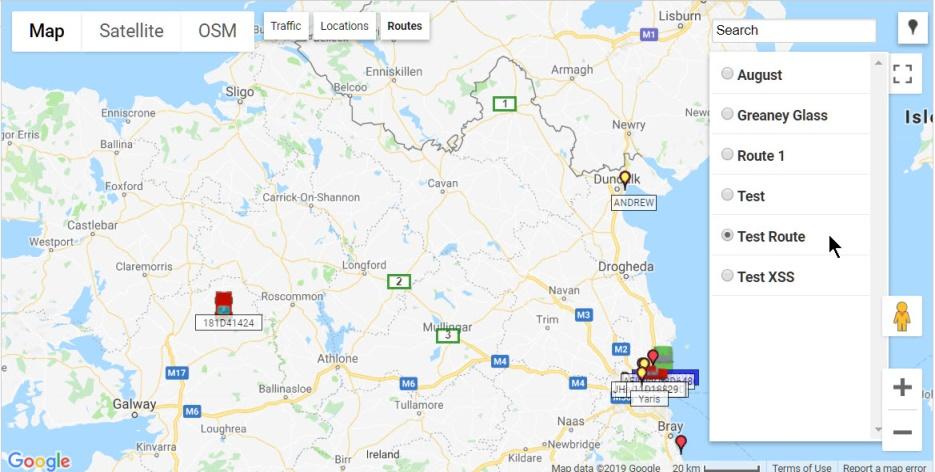
- Oculte la ruta haciendo clic de nuevo en Rutas.
Mapa de calor
La capa de mapa térmico muestra de un vistazo la ruta cubierta por tu(s) vehículo(s). Puede superponerse a los mapas estándar, por satélite y OSM, y a las capas de tráfico y ubicaciones. Se denomina mapa de calor porque cuanto más frecuentemente se utiliza una ruta, el color cambia de verde (menos) a amarillo y naranja, y finalmente a rojo (más).
En las vistas Mapa, Satélite u OSM, haz clic en Mapa de calor.
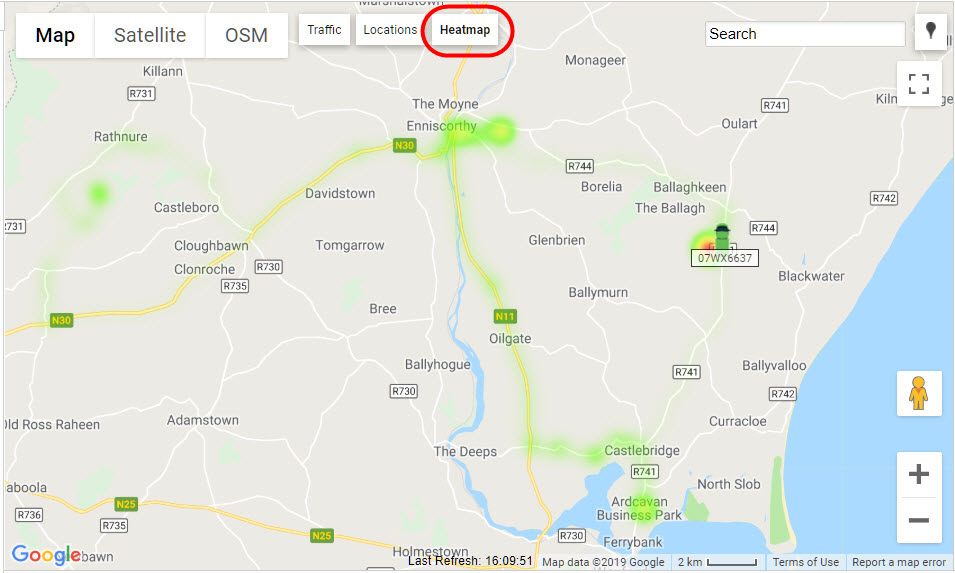
Desactive el mapa de calor haciendo clic de nuevo en Mapa de calor.
